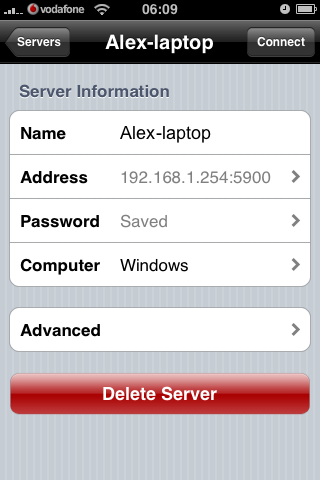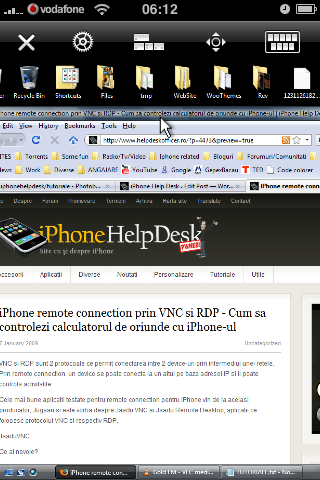VNC si RDP sunt protocoale ce permit conectarea intre doua device-uri prin intermediul unei retele sau prin internet. Prin remote connection, un device se poate conecta la un altul pe baza adresei IP si ii poate controla activitatile.
Cele mai bune aplicatii testate de remote connection pentru iPhone vin de la acelasi producator, Jugaari si este vorba despre Jaadu VNC si Jaadu Remote Desktop, aplicatii ce folosesc protocolul VNC si respectiv RDP. Ca diferente intre acestea, VNC-ul poate fi folosit si pe Mac insa RDP-ul este un protocol exclusiv pentru sistemul de operare Windows. Avantajul celui din urma este ca pentru conectare nu necesita aplicatii aditionale instalate si ca te poti conecta chiar daca userul inca nu a fost autentificat.
In combinatie cu aceste aplicatii, poti folosi si iWOL (wake on lan), aplicatie ce porneste calculatorul la distanta trimitand un impuls prin retea sau internet.
Pentru inversul operatiunii (conectare remote de pe calculator la iPhone) citeste tutorialul pentru Veency.
JaaduVNC
Ce ai nevoie?
- utilitarul TightVNC instalat pe calculator;
- aplicatia JaaduVNC (disponibila in AppStore);
- conexiune la internet pe iPhone si pe calculator;
Pasul 1
Pe calculator, porneste TightVNC Server si in primul ecran afisat seteaza o parola serverului VNC (alte setari nu sunt necesare);
Pasul 2
Deschide aplicatia JaaduVNC si apasa pe + pentru a seta o noua conexiune;
Pasul 3
Completeaza datele de autentificare dupa cum urmeaza apoi apasa Connect:
Name: Un nume oarecare pentru conexiune
Address: Adresa IP a calculatorului
Password: parola setata la pasul 1
Computer: Mac sau Windows
Daca, conexiunea calculatorului trece printr-un router si vrei sa te conectezi din afara retelei, va trebui sa forwardezi portul 5900 pentru adresa IP a calculatorului. Daca te conectezi in cadrul aceleiasi retele, nu sunt necesare alte setari suplimentare.
Jaadu Remote Desktop
Ce ai nevoie?
- aplicatia Jaadu Remote Desktop (disponibila in AppStore)
- conexiune la internet pe iPhone si pe calculator;
Pasul 1
Pe calculator, asigura-te ca ai un cont de utilizator activ protejat cu o parola activa (Control Panel/User Accounts) apoi intra in My Computer -> System Properties/Remote si bifeaza „Allow users to connect remotely to this computer”;
Pasul 2
Deschide aplicatia Jaadu Remote Desktop si apasa pe + pentru a seta o noua conexiune;
Pasul 3
Completeaza datele de autentificare dupa cum urmeaza apoi apasa Connect:
Name: Un nume oarecare pentru conexiune
Address: Adresa IP a calculatorului
Identity: numele de utilizator si parola acestuia
Daca, conexiunea calculatorului trece printr-un router si vrei sa te conectezi din afara retelei, va trebui sa forwardezi portul 3389 pentru adresa IP a calculatorului. Daca te conectezi in cadrul aceleiasi retele, nu sunt necesare alte setari suplimentare.